Scanner file utility, Über das scanner file utility, Scanner file utility -3 – TA Triumph-Adler DCC 2520 Benutzerhandbuch
Seite 201: Seite 6-3
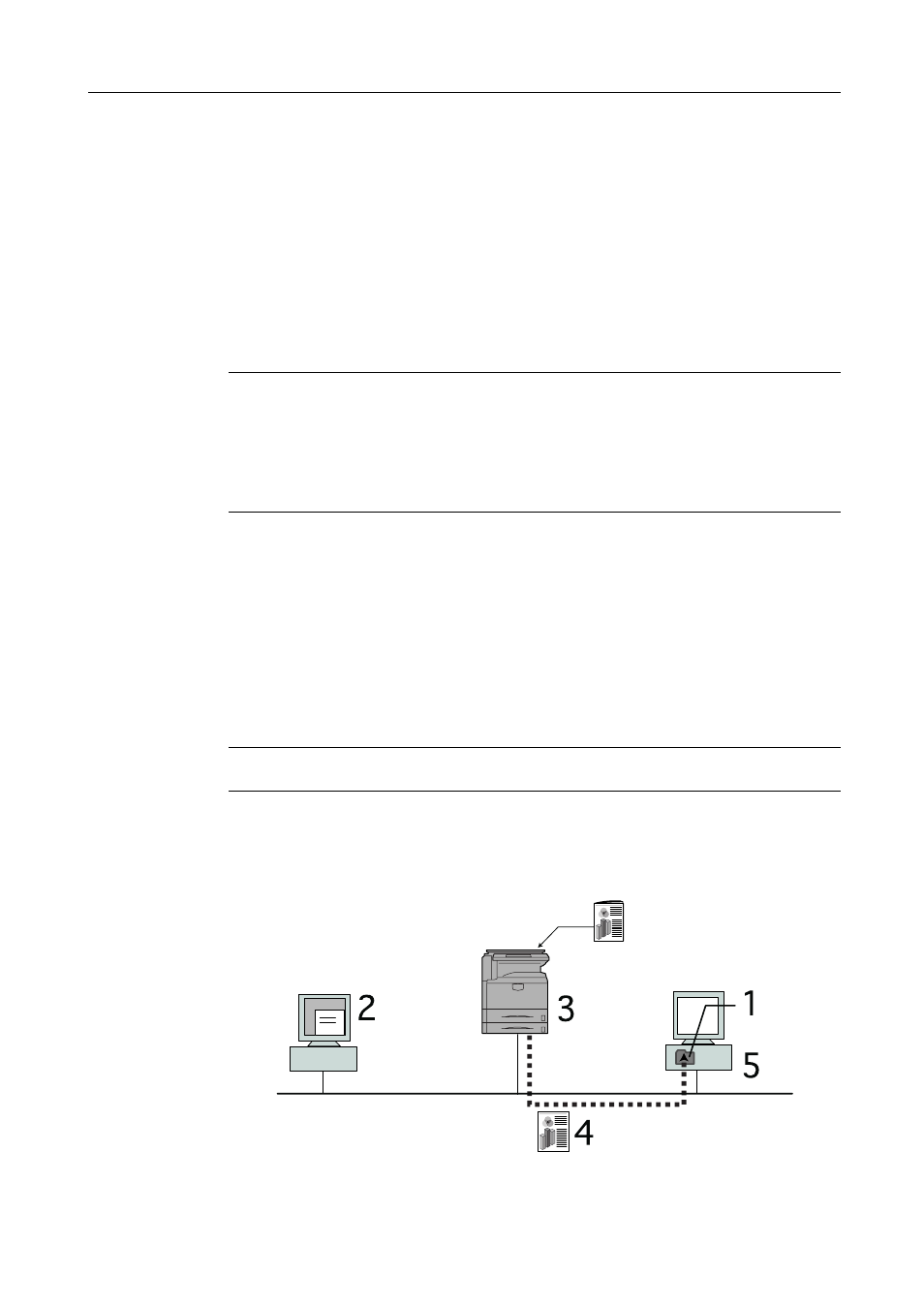
Beigefügte Scanner Utilities
6-3
Scanner File Utility
Über das Scanner File Utility
Beim Scanner File Utility handelt es sich um ein Hilfsprogramm, das dem Computer das Empfangen
von gescannten Bilddaten ermöglicht, um diese in speziellen Ordnern zu speichern. Mit dem
Scanner File Utility werden die vom Scanner empfangenen Bilder auf einem Computer gespeichert.
Nach der Installation startet das Scanner File Utility automatisch, wenn der Computer eingeschaltet
wird. In der Systemleiste wird ein Symbol eingeblendet, das den aktiven Status und das Warten auf
eingehende Scanner-Daten anzeigt.
Der Betrieb vom Computer aus ist problemlos - zuvor müssen lediglich der gewünschte Speicher-
ordner und ein Ordnerpasswort konfiguriert werden. Danach können Bilddaten in den über das
Scanner-Bedienfeld definierten Ordner übertragen und dort gespeichert werden.
HINWEIS: Die Nutzung des Werkzeugs Scanner File Utility erfordert im Vorfeld die Nutzung eines
der Werkzeuge Address Editor, Address Book for Scanner oder die Webseiten-Funktion, um zuerst
den Zielcomputer und Speicherordnerinformationen für den Scanner zu registrieren.
Um mit dem Werkzeug DB Assistant Textinformationen in gescannte Bilder einzufügen, muss das
Scanner File Utility auf dem Zielcomputer gestartet werden. Dann erfolgt die Wahl, ob die Daten
mittels der Option PDF Keyword Assist (Textdaten in Bilder einfügen) oder mit der Option Database
Assist (eine CSV-Datei als Text zusammen mit dem Bild erstellen) gesendet werden sollen.
Vorbereitung
Folgende Komponenten vor der Nutzung des Hilfsprogramms Scanner File Utility konfigurieren.
1
Das Scanner File Utility auf dem Computer installieren. (Siehe Seite 6-4)
2
Das Scanner File Utility starten und die Ordner zum Speichern der Bilddateien registrieren.
(Siehe Seite 6-7)
3
Mittels Address Editor, Address Book for Scanner oder Web-Browser die IP-Adresse, den
Registrierungsnamen und die Speichernummer für den Ziel-PC registrieren.
HINWEIS: In das Eingabefeld Save Number die gleiche Nummer (von 001 - 100) eingeben wie für
den Speicherordner im Scanner File Utility eingeben wurde.
Arbeitsablauf
Im Folgenden wird der Arbeitsablauf beschrieben, über den mit dem Scanner File Utility Bilder auf
einem Computer gespeichert werden.
Administrator
Zielcomputer für das
Speichern
Scanner